SJD0100-DW1 使用說明書
最近更新時間:2022-06-11 15:59:53
本章節“快速使用”可使用戶快速了解及使用產品,了解產品接線、配套軟件安裝、產品參數設置及調試。
B2-SJD0100-DW1使用前需額外準備電源、螺絲刀及電腦等相關輔件,具體見下表所示:
|
類型 |
產品準備 |
其他輔件準備 |
|
硬件 |
B2-SJD0100-DW1設備一臺(下文統稱“4G-DTU模塊”) |
另需自備USB轉232/485轉換器,導線若干;9~27VDC電源一個。 |
|
軟件 |
《康耐德設備設置工具》安裝包 |
電腦一臺(具有無線網卡),已預裝Windows操作系統 |
|
軟件包下載地址:https://www.konnad.com/download/?file=sdk 服務與下載-->下載中心-->軟件 & SDK--> 康耐德設備設置工具 |
||
將設備按如下接線示意圖接線:
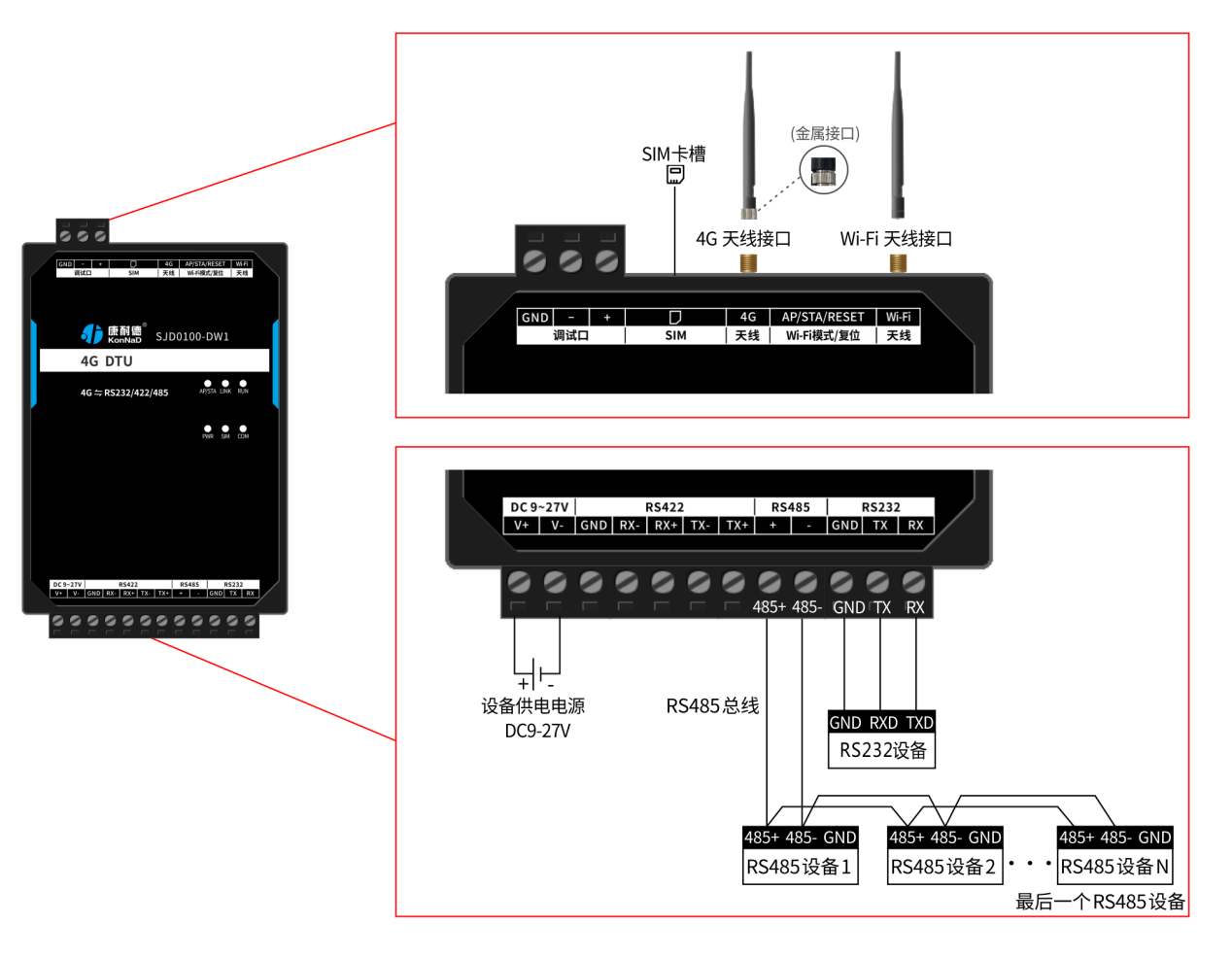
線路正確性測試:
備注:因4G只能被動連接服務器,無法主動通過4G訪問模塊,所以模塊參數設置和初期調試都是通過WiFi連接來進行。當WiFi通訊上后可通過設置軟件或Web網頁來調整4G的連接參數。
按下設備的 AP/STA 按鈕,將設備切換至 AP 模式(Wi-Fi燈常亮),此時設備將發出以“C2000-”開頭的無線網絡。
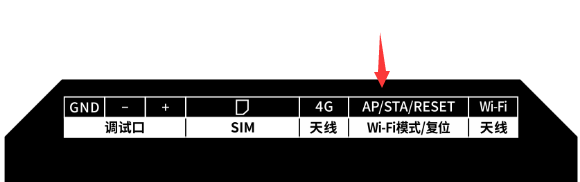
電腦無線網絡搜索到以“C2000-”開頭的 AP(如本例,Wi-Fi 名稱 C2000-283DED5C),使用默認密碼8個0連接上此 AP 后即可對設備進行配置。
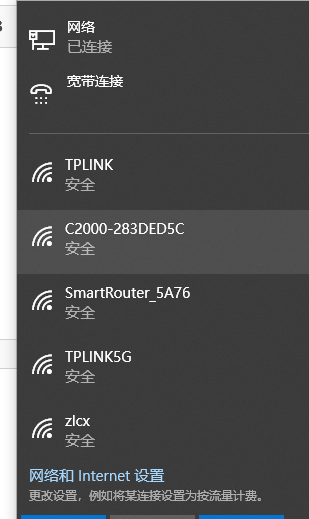
注:如連接不上可以長按 AP/STA 按鍵,將設備恢復出廠設置后重新連接。
設備搜索及參數設置
打開《康耐德設備設置工具》,選擇 搜索網絡設備 ,點擊 搜索 ,鼠標單擊需要設置的設備,點擊導航條的 設置
或者雙擊搜索到的設備可以設置“設備參數”、“串口參數”及“WIFI參數”(設備默認 IP:192.168.4.1),
初次調測設備請注意設置參數中,協議參數的協議模式選擇Socket(透傳)進行測試。
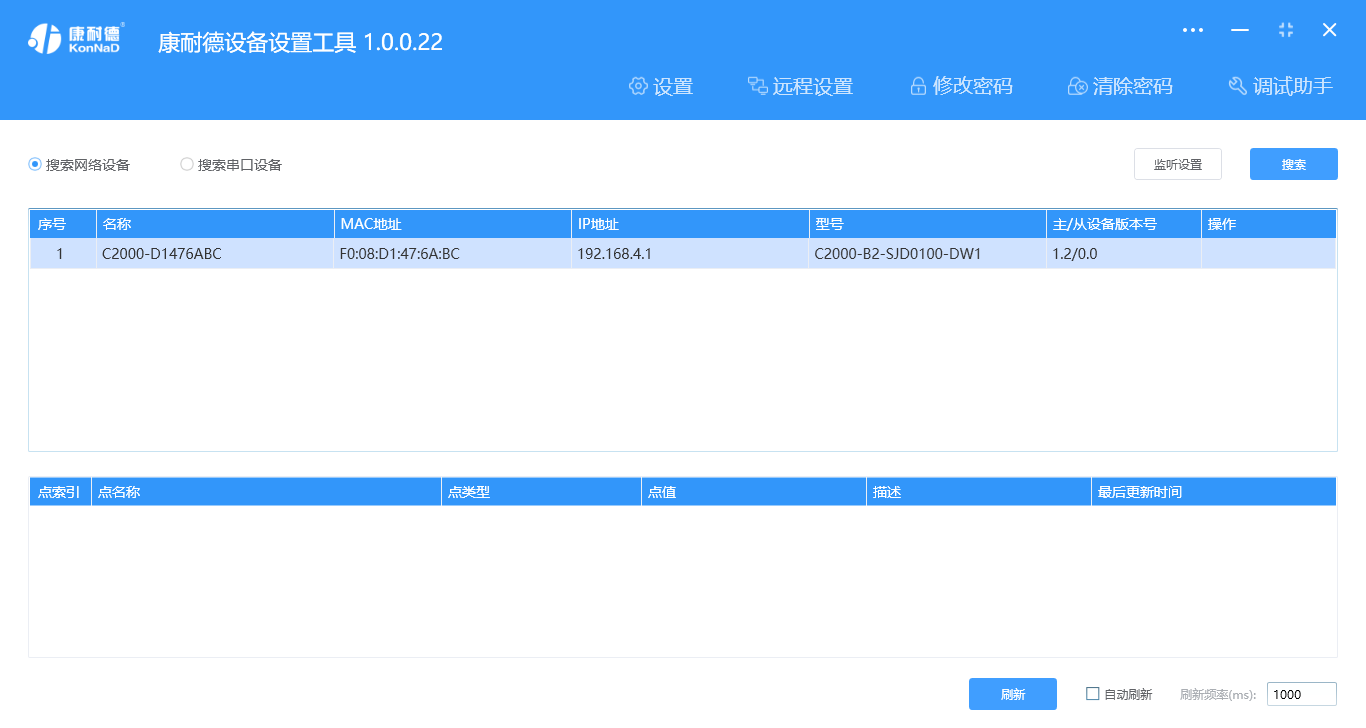
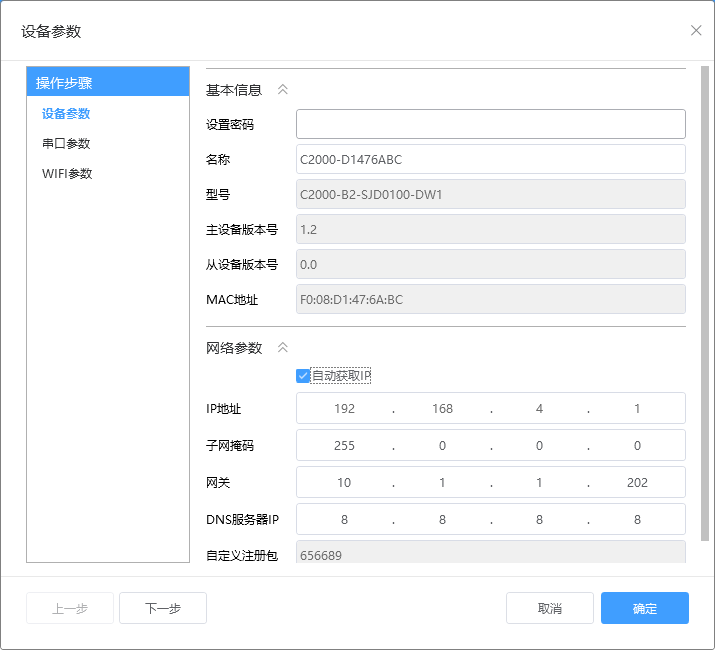
特別提示:搜索時如果搜索不到或提示網卡報錯時
【更多相關信息】詳細軟件操作及調試見 軟件操作或Web配置及通信調試。
|
類別 |
參數名稱 |
規格 |
|
向下 串行接口 |
串口類型 |
RS485/422/232 |
|
端口數量 |
1 |
|
|
波特率 |
1200~115200bps |
|
|
通信方式 |
級聯/透傳 |
|
|
4G |
4G網絡制式 |
移動/聯通/電信 4G |
|
傳輸速率 |
LTE CAT4:上行最大50Mbps,下行最大150Mbps HSPA+:上行最大5.76Mbps,下行最大42Mbps GPRS:上下行最大85.6Kbps |
|
|
天線標準 |
SMA陰極頭 |
|
|
4G頻段 |
LTE-FDD:B1/B3/B5/B8 LTE-TDD:B34/B38/B39/B40/B41 UMTS/HSDPA/HSPA+:B1/B8 UMTS:上下行最大384Kbps EDGE class:上下行最大236.8Kbps GSM/GPRS/EDGE:900/1800MHz |
|
|
無線參數 |
無線標準 |
802.11b/g/n |
|
組網方式 |
AP/STA |
|
|
網絡通訊形式 |
2.4G和WiFi |
|
|
天線接口 |
標準 SMA 陰頭天線接口,特性阻抗 50Ω |
|
|
電源 |
電源連接端 |
鳳凰端子 |
|
輸入電壓 |
9~27VDC |
|
|
電流 |
160mA @ 12VDC |
|
|
物理特征 |
尺寸 |
75*105*30mm |
|
安裝方式 |
定位孔/導軌安裝 |
|
|
工作環境 |
工作溫度 |
-40℃ ~ 85℃ |
|
存儲溫度 |
-60℃ ~ 125℃ |
|
|
相對濕度 |
5% ~ 95% RH 不凝露 |
|
類別 |
指示燈 |
說明 |
含義 |
|
網絡 |
LINK |
TCP連接狀態指示燈 |
常亮:已建立 TCP 連接 |
|
熄滅:未建立 TCP 連接或未設備未通電 |
|||
|
運行 |
RUN |
設備運行指示燈 |
常亮:程序異常 |
|
閃爍:運行正常,間隔 1s 閃爍 |
|||
|
熄滅:程序異常或設備未通電 |
|||
|
電源 |
PWR |
電源指示燈 |
常亮:設備供電正常 |
|
熄滅:設備未通電或供電異常,請檢查電壓是否為 9~27VDC |
|||
|
向下串行接口 |
COM |
串口數據發送/接收指示燈 |
常亮:串口線路故障,請檢查串口線路正負極是否接反 |
|
閃爍:串口端口正在接收或發送數據 |
|||
|
熄滅:串口端口未通訊或設備未通電 |
|||
|
無線參數 |
AP/STA |
Wi-Fi AP/STA模式燈 |
常亮:AP 模式 |
|
慢閃:STA 連接中 |
|||
|
快閃:STA 已連接 |
|||
|
SIM |
SIM卡插入信號燈 |
常亮:SIM卡已插入 |
|
|
熄滅:SIM卡未插入或設備未通電 |
|
類別 |
端口 |
說明 |
建議 線材 |
|
電源輸入(DC9~27) |
V+、V- |
V+電源輸入正極、V-電源輸入負極 |
RVV 2*1.0 |
|
串行接口 |
RS422(GND、RX-、RX+、TX-、TX+) |
GND信號地、RX- 接收信號負極端、RX+ 接收信號正極端、TX- 發送信號負極端、TX+ 發送信號正極端 |
RVSP 4*1.0 |
|
485(+ 、-) |
RS485+ 正極、RS485- 負極 |
RVSP 2*1.0 |
|
|
RS232(GND、TX、RX) |
GND信號地、TX發送端、RX 接收端 |
RVSP 3*1.0 |
|
|
SIM |
SIM卡接口 |
SIM 卡接口 |
- |
|
天線 |
4G天線 |
4G 天線,標準 SMA 陰頭天線接口 |
- |
|
Wi-Fi天線 |
Wi-Fi 天線,標準 SMA 陰頭天線接口 |
- |
|
|
Wi-Fi模式/復位 |
AP/STA/RESET |
短按進行 AP/STA 切換,長按產品恢復默認設置 |
- |
unit:mm(inch)
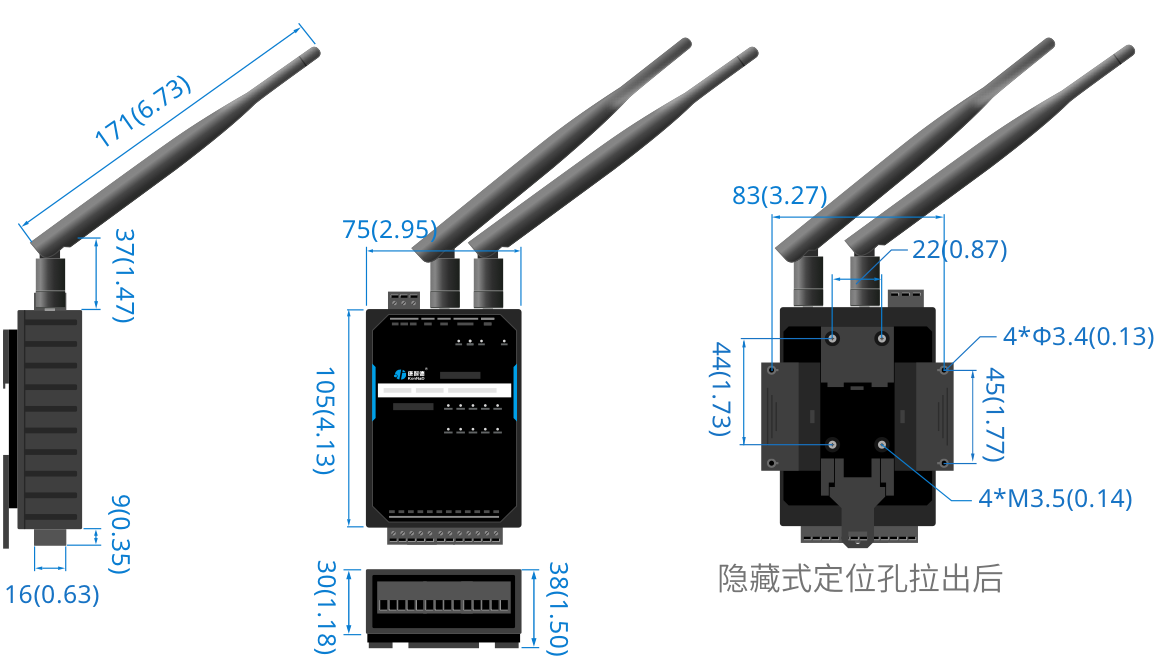
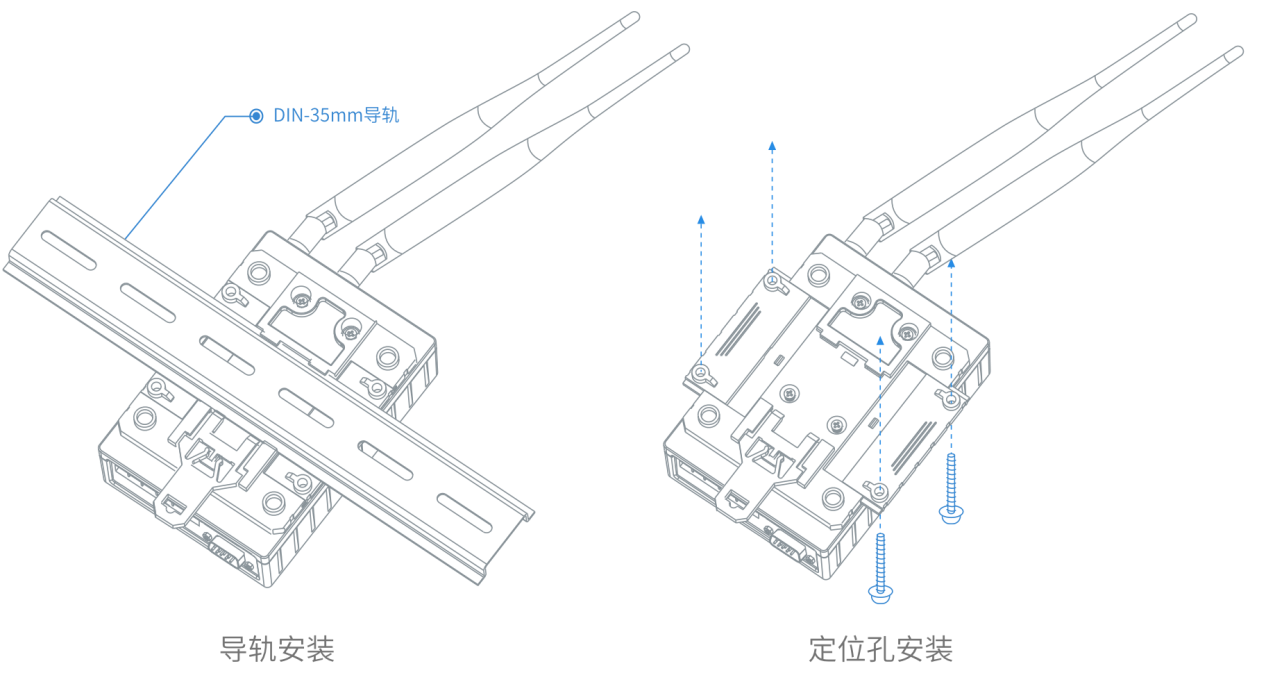
具有Modbus網關功能,在串口下接入Modbus設備,可實現Modbus TCP轉換Modbus RTU協議。
4G/Wifi和串口雙向數據透傳,無協議格式轉換。
通過本公司開發的虛擬串口管理程序,將網絡數據定向到虛擬串口,然后從虛擬串口讀取數據,上位機可直接使用虛擬的串口通信。
設備可以作為TCP服務器
C2000設備上電后在指定的TCP 端口等待數據服務器的連接請求,數據服務器在需要與C2000設備通訊的時候,向C2000設備的監聽端口請求建立TCP 連接。連接建立后,數據服務器可以隨時向C2000設備發送數據,C2000設備也可以隨時將數據發送到數據服務器,在完成指定的通訊后,數據服務器可以主動要求斷開連接,否則連接一直保持。
設備可以作為TCP客戶端
C2000設備上電時會主動向服務器請求連接,直到TCP連接建立為止,并且連接一旦建立將一直保持。連接建立后,數據服務器可以隨時向C2000設備發送數據,C2000設備也可以隨時將數據發送到數據服務器。
當C2000 設備工作在“UDP normal”模式時,C2000設備會回應所有的IP地址和端口發過來的數據,并將返回的數據發送到最后一次發給它查詢請求的IP地址和端口;
當C2000設備工作在“UDP Appointed”模式時,它能接收所有的IP地址和端口發過來的數據,但只將返回的數據發送給指定的IP地址和端口。
在設備跨網段使用、使用Socket通信、電腦開防火墻導致設備搜索不到或不方便安裝虛擬串口管理程序時可以通過Web對設備進行參數設置。
上位機應用程序與C2000設備連接通信的話,可以使用本公司提供的控件EDSockServer.ocx(或動態庫EDSockServer.dll)進行二次開發。
4G或者WiFi連接時,可以主動發送自定義的數據包(最大可設置20個字符串的數據包),以通知連接端連接成功或用于區別多個4G DTU設備。
設備支持 AP 和 STA 兩種模式,在初次使用設備時,可將設備設置為 AP 模式,電腦通過連接上此 AP 對設備進行配置。先檢查設備的 Wi-Fi 指示燈是否常亮,常亮表示此時設備的工作模式為 AP 模式。如 Wi-Fi 指示燈慢閃,可以輕按 AP/STA 按鍵將設備切換到 AP 模式(設備出廠默認的 IP 地址為192.168.4.1,Wi-Fi 連接的密碼默認為 00000000)。
設備切換為 AP 模式后,電腦通過無線網絡搜索到以 “C2000” 開頭的 AP(如下圖,Wi-Fi 名稱 C2000-D33AC668),使用默認密碼 8 個 0 連接上此 AP 即可對設備進行配置。如連接不上可以長按AP/STA切換按鍵,將設備恢復出廠設置后重新連接。
軟件安裝
此操作前需確保設備正確接線并已上電,將電腦通過 Wi-Fi 連接作為 AP 模式的設備,使用《康耐德設備設置工具》對設備進行設置和調試,通過軟件可以更改設備的網絡參數、串口參數及WIFI參數等。
下載軟件安裝包后需先檢查壓縮包的屬性是否有“解除鎖定”提示,如有請先解除鎖定后解壓安裝,如不先解除鎖定直接解壓安裝程序,將導致軟件運行異常。(鎖定原因:由于使用瀏覽器下載的可執行程序時,可能會被電腦系統自帶的SmartScreen篩選器鎖定權限,從而導致設置程序無法正常工作。如遇此類情況需先對安裝包解除鎖定,再進行解壓安裝。)
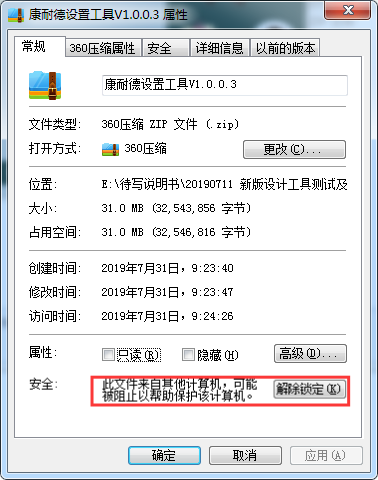
解壓安裝包后,軟件安裝需右鍵以管理員的權限運行安裝程序目錄中的“KonNaD.Setup.exe”,然后在安裝向導的指引下即可對程序進行安裝。
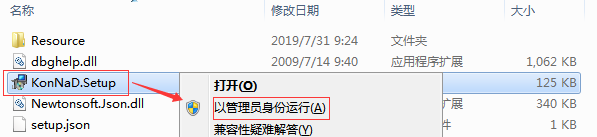
軟件無法運行或閃退解決方法:找到電腦桌面軟件快捷鍵圖標-->右擊屬性-->兼容性-->勾選以管理員身份運行此程序-->應用-->確定-->再次打開軟件。
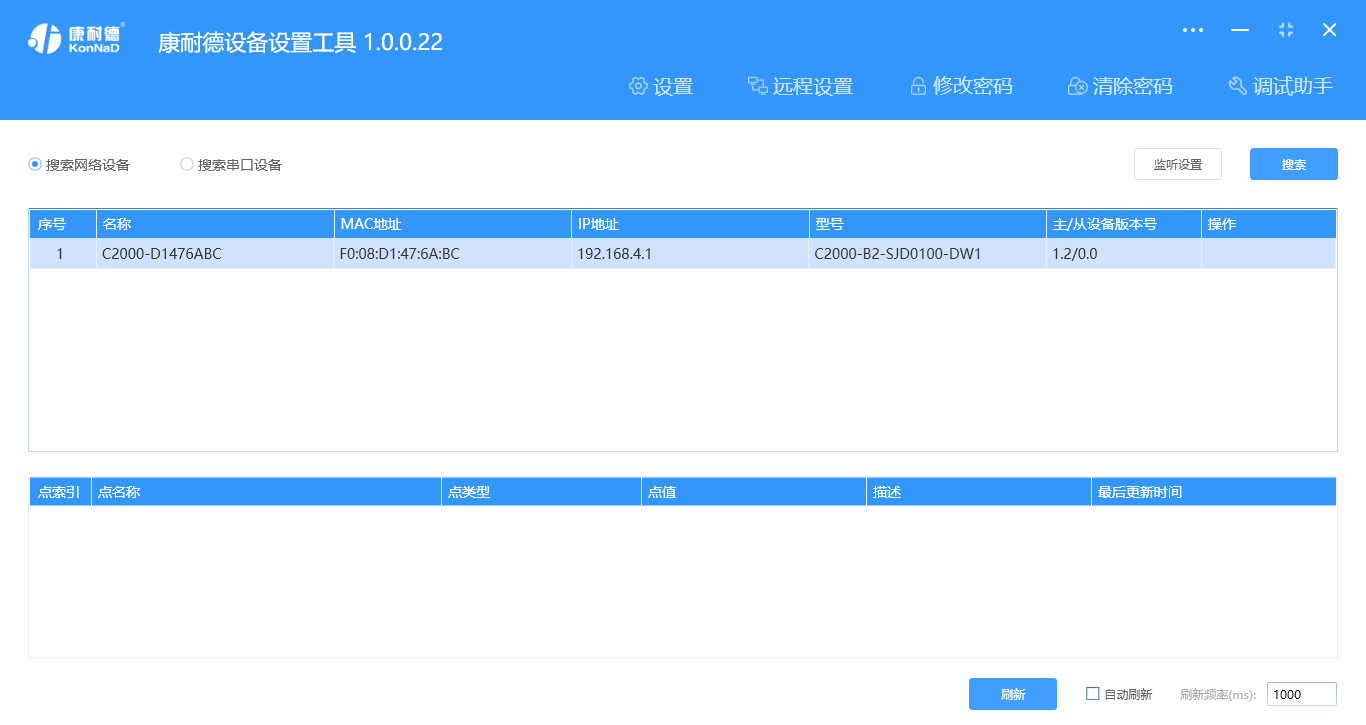
主界面包含:
注:軟件界面及功能包含康耐德大部分產品的設置及調試,具體以產品功能為主。
設置設備參數
打開《康耐德設備設置工具》,確保將電腦通過WiFi已連接作為AP模式的設備,點擊“搜索網絡設備”,搜索到4G-DTU模塊,如下圖:
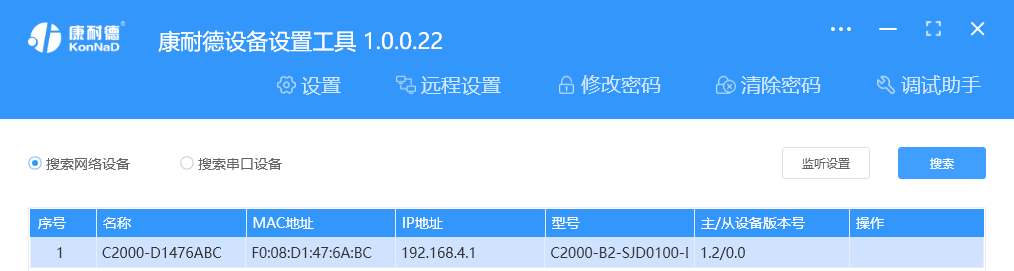
1) 設置設備參數
搜索到設備后,雙擊搜索到的設備或點擊軟件上“設置”鍵,彈出設置“設備參數”對話框可進行設備基本參數配置,下面對參數進行介紹。
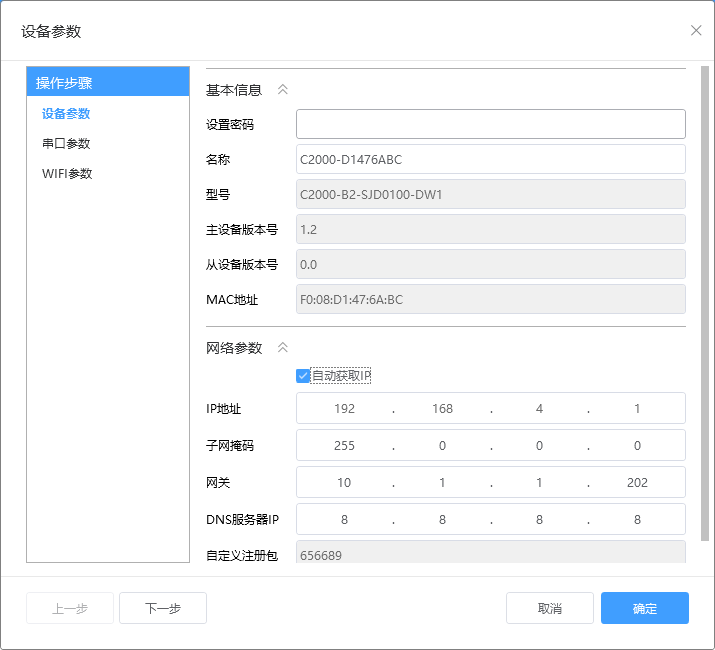
自動獲取 IP:如果勾選“自動獲得 IP地址”,那么此設備所在網段當中的 DHCP 服務器將為其自動分配 IP 地址,但仍需手動設置上本網段默認網關;如不勾選“自動獲得IP地址”需要手動為其指定 IP 地址和子網掩碼、默認網關。
自定義注冊包:設置了自定義注冊包后,當TCP連接上時會主動發送設定的字符串內容。
2) 設置串口參數
點擊 下一步 進入“串口參數”設置項,串口參數可設置參數如下圖所示,主要設置 RS485/422/232 接口的參數和接口的打包規則。
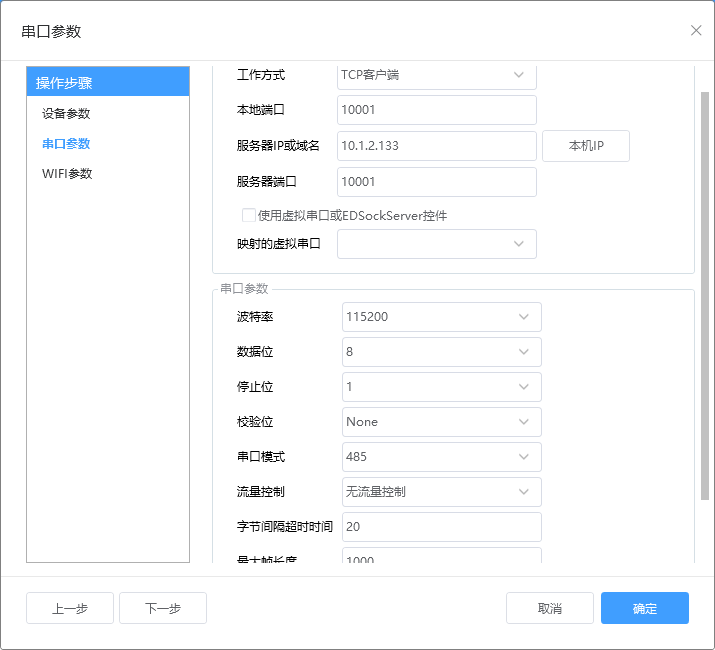
工作方式:包括TCP 客戶端、TCP 服務器、UDP _Appointed、UDP_Normal。
TCP 客戶端:設備作為客戶端,選擇此種工作方式時要同時設置服務IP和端口。當設備做為客戶端時,從上電開始就會主動連接服務器,直到和服務器建立連接為止。
TCP 服務器:設備作為服務器端,在此模式下設備在指定的端口監聽來自客戶端的連接。
UDP Normal:使用UDP進行通信,設備會回應所有的IP地址和端口發過來的數據,并將返回的數據發送到最后一次發給它查詢請求的IP地址和端口。
UDP Appointed:使用UDP進行通信,但是此時設備只接收指定的IP地址和端口發過來的數據,并將返回的數據發送給指定的IP地址和端口。
本地端口:設備通信時使用的端口,可以根據需要更改。
服務器IP或域名:當設備作為客戶端時此項需要設置。IP地址填上作為服務器的電腦或者是設備的IP,也可通過域名去連接服務器。單擊旁邊的“本機IP”時可以獲取電腦IP,但當電腦有兩張網卡或者是單張網卡有一個以上IP時可能不能自動獲取需要的IP,可進行手動輸入。
服務器端口:設備連接的服務器端口。
使用虛擬串口或EDSockServer控件:選上此選項時,設備將使用本公司的控件協議進行通信。如用戶使用了虛擬串口或者用本公司提供的動態庫或者控件進行的二次開發則必須要選上此項,其他情況下無需選擇。如不選擇此項,設備將使用標準的Socket或Modbus進行通信。
4G和WiFi:4G只有在客戶端模式下才會生效,如果選擇服務器模式,或者客戶端模式時服務器IP端口號連接,會自動使用WiFi嘗試連接。4G連接的服務IP端口是外網端口,請確認是否需要路由器端口映射到內網中使用。
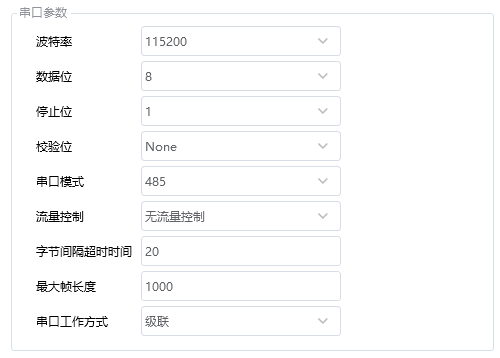
串口參數設置:這里需要設置的參數有波特率、數據位、校驗位、停止位和使用的流控方式。設置的數值應該和4G-DTU的接口下接串口設備的通信參數設置成一樣。比如RS485接口下接了一個考勤機,而這個考勤機的通信參數為9600、N、7、2,沒有使用流控,那么串口參數里面應該也設置成9600、N、7、2,并且流控方式設置為無。
串口模式:無需選擇,串口設備根據串口類型,直接接到4G-DTU對應的RS485/422/232 接口即可。
字節間隔超時:4G-DTU從串口收到字節后,在“字節間隔超時”過后,還沒有從串口收到下一個字節,4G-DTU將收到的數據發送到網絡上,推薦修改范圍為0~100ms。
最大幀長度:4G-DTU從串口收到的數據量等于此長度時向網絡發送這些數據,推薦值1000字節。只要滿足“字節間隔超時”與“最大幀長度”其中一個條件,就會將串口接收到的數據往網絡轉發。
串口工作方式:
透傳:透傳模式可以將4G/WiFi的數據和串口進行雙向轉發,無協議轉換。
級聯:即Modbus網關功能,4G/WiFi可將Modbus TCP協議轉換成Modbus RTU發到串口。
3) 設置 Wi-Fi 參數
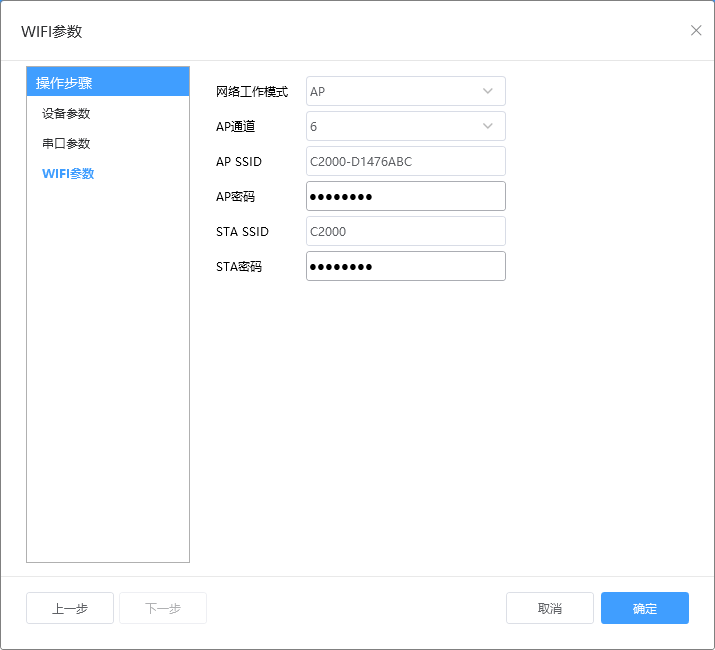
網絡工作模式:可以選擇AP或STA模式。除這里可以設置外,輕按 AP/STA 按鍵也可以實現模式的選擇。(AP:即無線接入點,是一個無線網絡的中心節點。通常使用的無線路由器就是一個 AP,其它無線終端可以通過 AP 相互連接,產品在首次配置時需要使用此種方式;
STA:即無線站點,是一個無線網絡的終端,可以連接 AP,連接 AP 后 STA 之間的相互通信都通過 AP 轉發完成。如果 AP 已經接入外部網絡,則設備數據可以傳輸到外網的服務器。)
AP 通道:4G-DTU模塊做為AP時使用的通信信道,默認為 6,可選 1-12。
AP 密碼:4G-DTU模塊作為AP時STA連接的密碼,默認為 00000000。
STA SSID:4G-DTU模塊作為STA時需要連接的 AP SSID。
STA 密碼:需要連接的 SSID 的密碼。
已獲取 4G-DTU模塊的 IP 地址,可以通過 Web 瀏覽器對設備進行配置。設備首次配置時可將設備切換為 AP 模式,按照上述“快速使用”章節連接設備的WiFi信號,然后瀏覽器輸入默認的 IP:192.168.4.1,密碼 00000000 進行登錄配置。
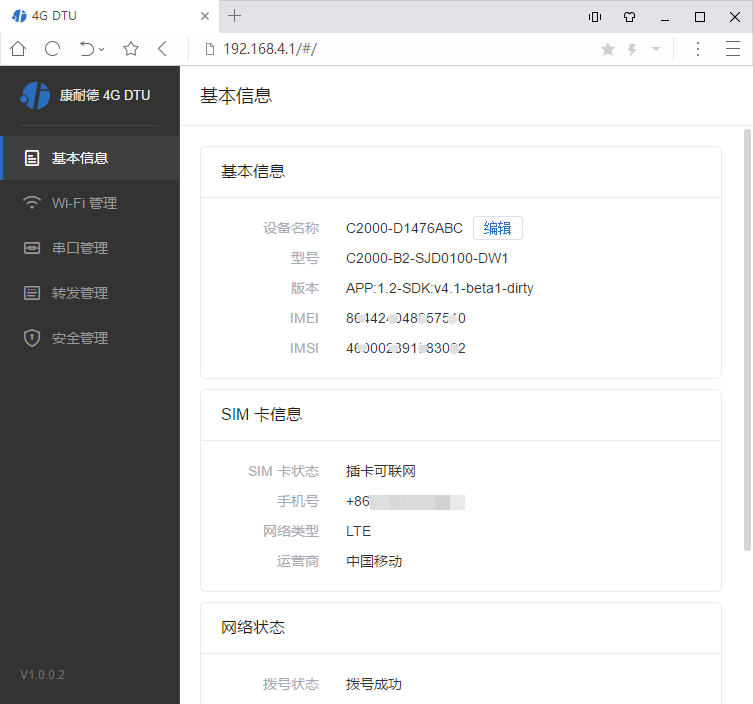
主要有基本信息、Wi-Fi管理、串口管理、轉發管理及安全管理,除安全管理項中可以配置 Web 登錄密碼外,其他的配置參數含義和上面設置工具配置一樣,具體參數可參考前面所述。
測試4G-DTU模塊通信,建議使用網頁進行設置。
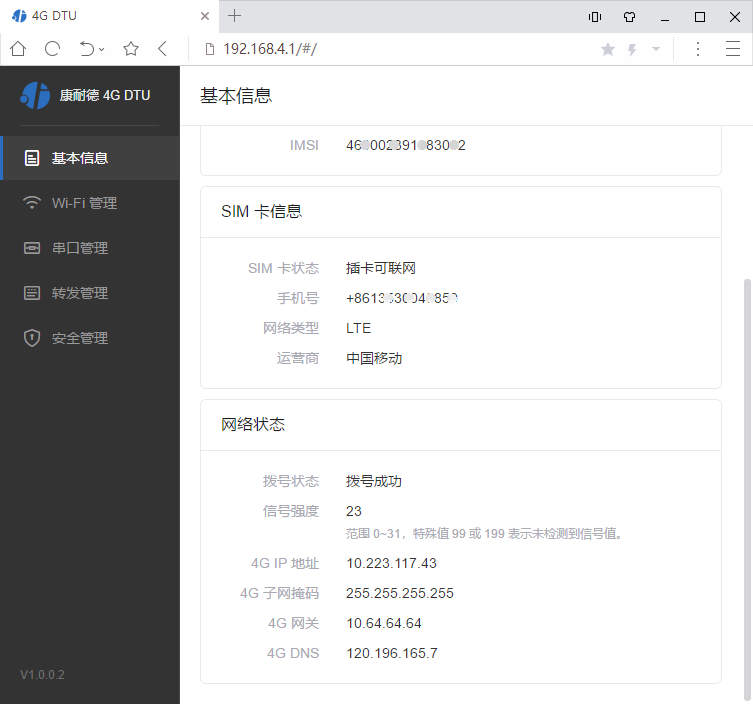
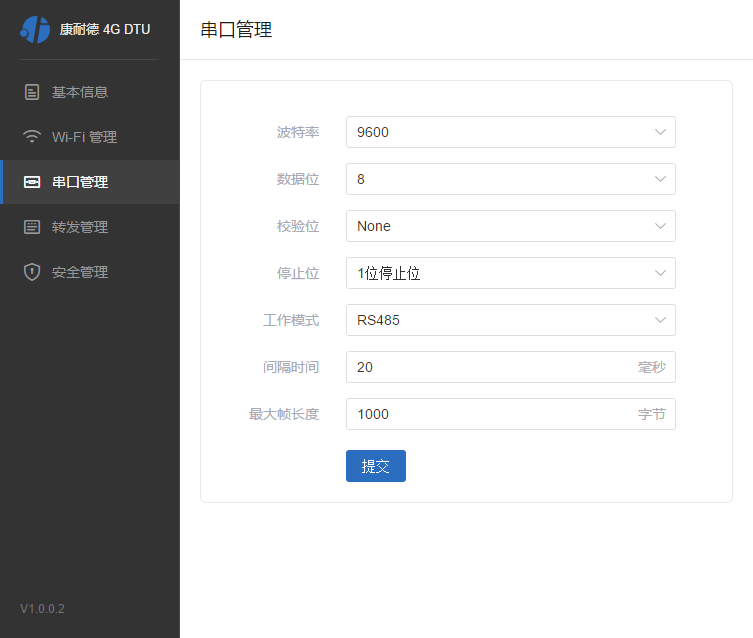
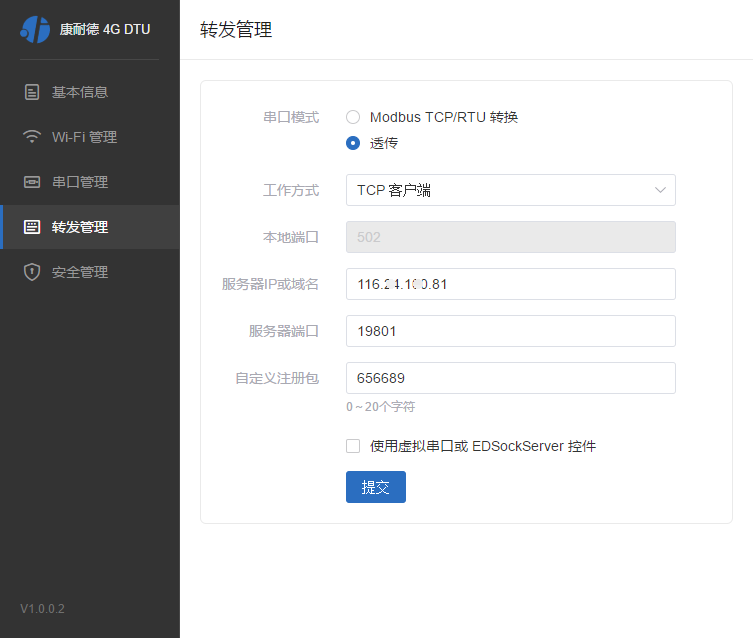
正常連接上后(查看4G-DTU模塊的LINK指示燈會常亮),可以接收到“自定義注冊包”,如上圖設置的“656689”(可用于區別TCP連接成功,或者區別多個4G DTU設備)。
打開串口調試,選擇USB轉RS485轉換器的串口號(如COM4),并選擇串口參數(9600,8,無,1)。
由于選擇了“透傳”模式,網絡端和串口端相互發送數據,可接收到對端發送的數據內容,則完成數據測試,如下圖示。
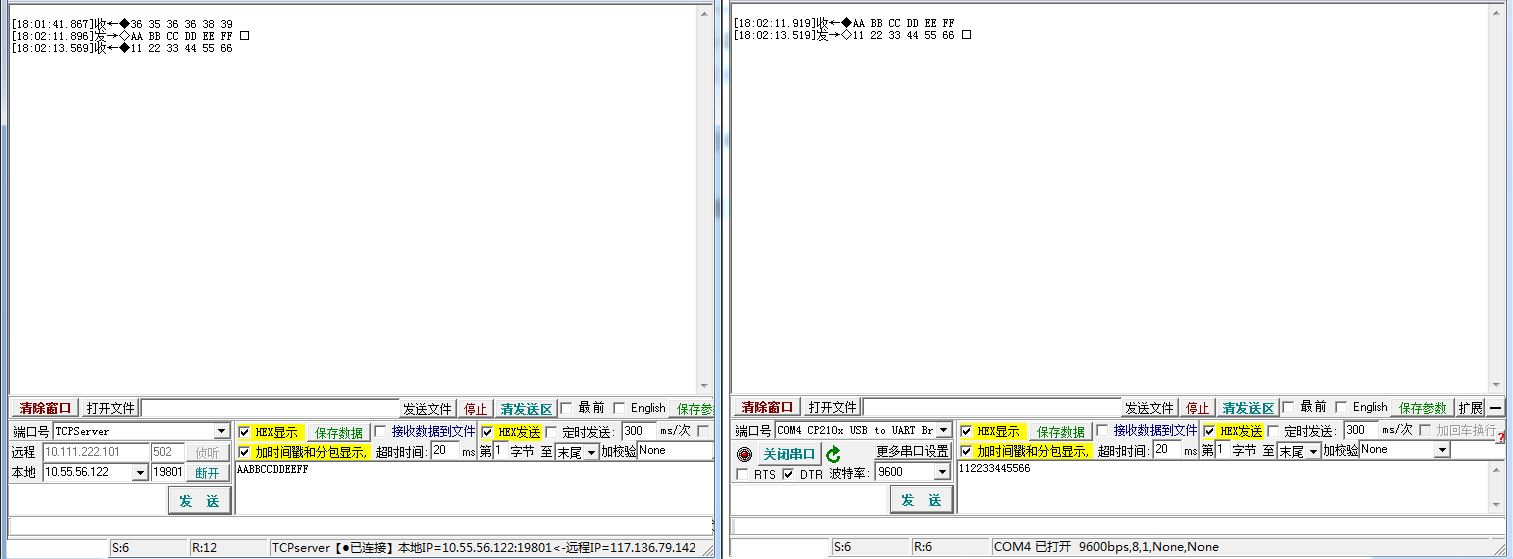

在線客服 QQ 交談

查詢熱線 0755-88865168

 天貓旗艦店
天貓旗艦店

 京東旗艦店
京東旗艦店

 微信公眾號
微信公眾號

在線留言
